
So installieren Sie MySQL in Win10: Doppelklicken Sie zuerst auf das MYSQL-Installationspaket und klicken Sie auf die Schaltfläche AUSFÜHREN, um die Konfiguration auszuführen. Wählen Sie dann NUR SERVER aus, klicken Sie auf die Option WEITER und klicken Sie schließlich auf die Option AUSFÜHREN Standardoption und legen Sie das Passwort des ROOT-Benutzers fest.
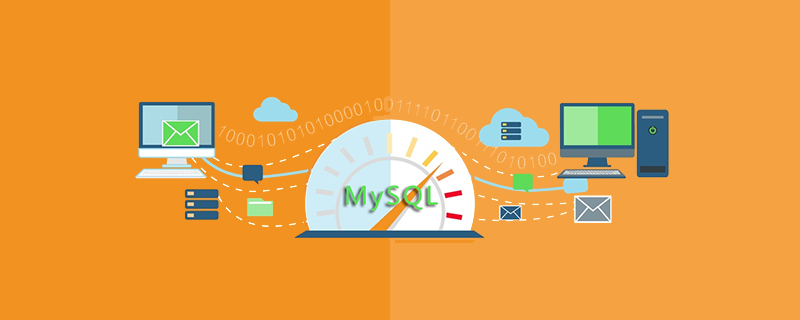
Empfohlen: „MySQL-Video-Tutorial“
MySQL-Datenbank unter Win10 installieren
Methode
Doppelklicken Sie auf .MYSQL-INSTALLER-COMMUNITY-5.7.20.0 .MSI-Installationspaket und klicken Sie auf EX Konfiguration der ECUTE-Tastenausführung.
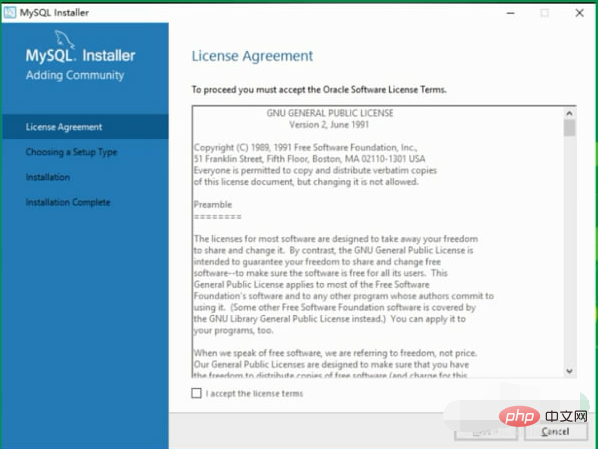
Wählen Sie NUR SERVER, klicken Sie auf die Option WEITER und dann auf die Option AUSFÜHREN, um die Installation auszuführen.
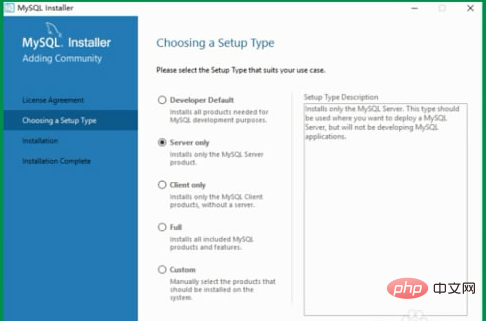
Wählen Sie die Standardoption. Die Option ENTWICKLUNGSMASCHINE verwendet die kleinste Speicherzuweisung.
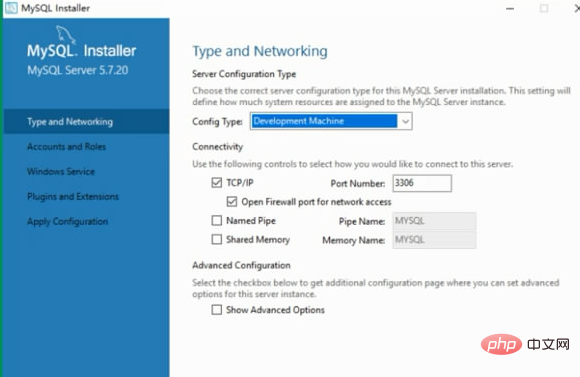
Legen Sie das Passwort des ROOT-Benutzers fest.
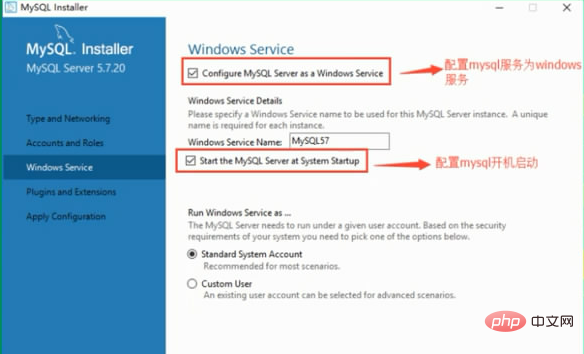
Standardkonfiguration, klicken Sie auf die Schaltfläche AUSFÜHREN, um die Konfiguration auszuführen. Wenn Sie sehen, dass alles ein Häkchen ist, bedeutet dies, dass die Konfiguration erfolgreich ist.
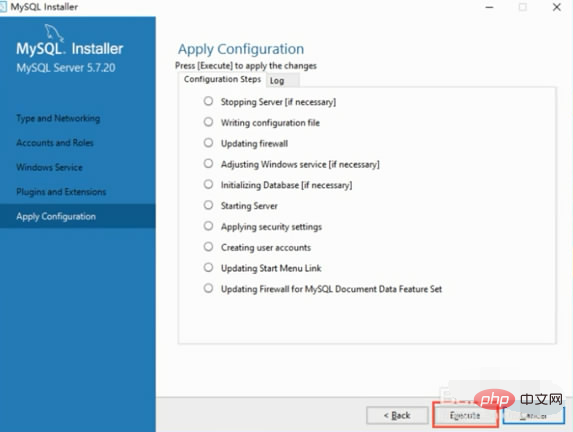
So installieren Sie die MySQL-Datenbank unter Win10.
Das obige ist der detaillierte Inhalt vonSo installieren Sie MySQL unter Win10. Für weitere Informationen folgen Sie bitte anderen verwandten Artikeln auf der PHP chinesischen Website!
 MySQL ändert den Namen der Datentabelle
MySQL ändert den Namen der Datentabelle
 MySQL erstellt eine gespeicherte Prozedur
MySQL erstellt eine gespeicherte Prozedur
 Der Unterschied zwischen Mongodb und MySQL
Der Unterschied zwischen Mongodb und MySQL
 So überprüfen Sie, ob das MySQL-Passwort vergessen wurde
So überprüfen Sie, ob das MySQL-Passwort vergessen wurde
 Der Win10-Bluetooth-Schalter fehlt
Der Win10-Bluetooth-Schalter fehlt
 MySQL-Datenbank erstellen
MySQL-Datenbank erstellen
 Warum werden alle Symbole in der unteren rechten Ecke von Win10 angezeigt?
Warum werden alle Symbole in der unteren rechten Ecke von Win10 angezeigt?
 MySQL-Standard-Transaktionsisolationsstufe
MySQL-Standard-Transaktionsisolationsstufe